Hoe u de persistente locatiepijl op de iPhone kunt repareren
Ziet u een permanente locatiepijl op de statusbalk van uw iPhone? Meestal verschijnt deze pijl even en verdwijnt dan weer. De aanwezigheid ervan betekent dat cruciale locatievoorzieningen actief zijn op uw apparaat. Als de pijl constant wordt weergegeven, is dit een teken dat er mogelijk iets niet klopt.
Wat betekent het als de locatiepijl zichtbaar blijft?
De zichtbaarheid van de locatiepijl geeft aan dat een of meer applicaties of services gebruikmaken van de locatieservices van uw iPhone. De widget Weer op uw startscherm kan bijvoorbeeld toegang krijgen tot uw locatie om realtime weerupdates te bieden, waardoor de locatiepijl even knippert in de statusbalk.
Het is volkomen normaal dat de locatiepijl even verschijnt, dus u hoeft niet ongerust te zijn. Als de pijl echter langere tijd zichtbaar blijft, betekent dit dat bepaalde apps of services nog steeds gebruikmaken van Locatieservices op de achtergrond. In dat geval kan het nodig zijn om Locatieservices op uw apparaat uit te schakelen.
Oplossing – Locatievoorzieningen uitschakelen
Wanneer u Locatievoorzieningen uitschakelt, verdwijnt de locatiepijl doorgaans uit uw statusbalk.
Stap 1 – Navigeer eerst naar het menu Instellingen op je iPhone.
Stap 2 – Selecteer vervolgens Privacy en beveiliging uit de beschikbare opties.
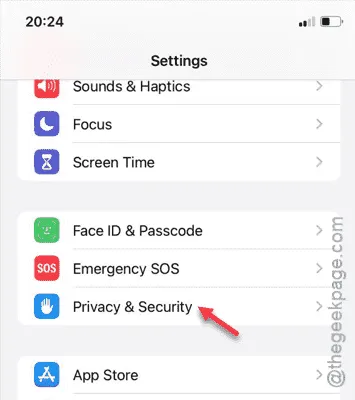
Stap 3 – Tik daarna op Locatievoorzieningen .
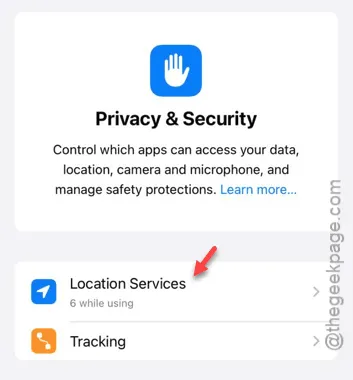
Stap 4 – Scroll naar beneden en tik op Systeemservices .
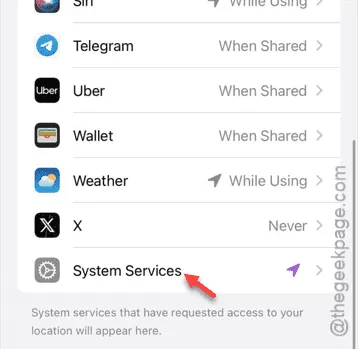
Stap 5 – Zoek ten slotte naar de optie Statusbalkpictogram en schakel deze uit.
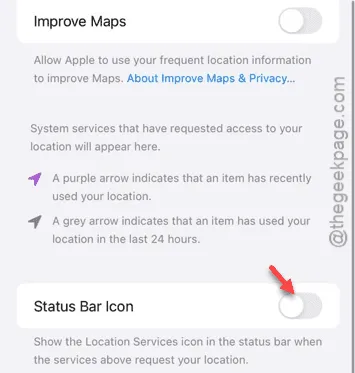
Zodra u dit hebt gedaan, zou de locatiepijl niet meer in uw statusbalk moeten verschijnen, zelfs niet wanneer apps gebruikmaken van Locatievoorzieningen.
Oplossing 2 – Apps verwijderen met behulp van locatievoorzieningen
Als u applicaties van derden hebt geïnstalleerd die mogelijk toegang hebben tot Locatievoorzieningen, kunt u overwegen deze apps te verwijderen.
Stap 1 – Bepaal welke app locatievoorzieningen gebruikt door naar Instellingen te gaan .
Stap 2 – Navigeer vervolgens naar:
Privacy & Security > Location Services
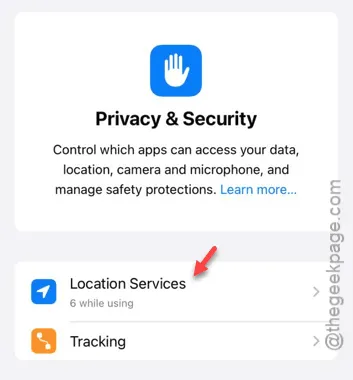
Stap 3 – In het gedeelte Locatievoorzieningen vindt u een uitgebreide lijst met applicaties die toegang hebben aangevraagd tot locatiegegevens.
Stap 4 – Zoek naar onbekende of recent geïnstalleerde apps.
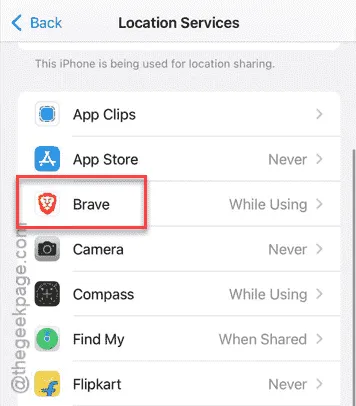
Als u dergelijke apps tegenkomt, moet u ze van uw iPhone verwijderen.
Wij hopen dat deze suggesties u helpen het probleem op te lossen.



Geef een reactie